lsblk -> check which disk will you mount sudo parted /dev/sdx mklabel gpt mkpart primary 0GB 5TB (5TB is size of my disk) quit sudo mkfs.ext4 /dev/sdx sudo nano /etc/fstab (insert commands bottom) /dev/sdx /newdisk ext4 defaults 0 0 mkdir newdisk sudo mount /dev/sdx newdisk df -h (check disk if mounted) sudo reboot done!
Etiket arşivi: linux
PROSITE Linux Installation
mkdir prosite cd prosite wget ftp://ftp.expasy.org/databases/prosite/ps_scan/ps_scan_linux_x86_elf.tar.gz tar -xzf ps_scan_linux_x86_elf.tar.gz cd ps_scan wget ftp://ftp.expasy.org/databases/prosite/prosite.dat export PATH=$PATH:/vol1/nuh/scripts/prosite/ps_scan chmod +x pfscan pfsearch psa2msa
run -> perl ps_scan.pl fastafile
Centos ağa fiziksel bağlılığı kontrol ve Statik IP
Öncelikle /sys/class/net/ dizini altındaki dosyalar kontrol edilir. Fiziksel bağlantının hangi ethernet girişinden sağlandığı tespit edilir.
ls /sys/class/net nano /sys/class/net/eth0/operstate --> up
Bende kablo eth0’da bağlıydı bu yüzden ilgili ethernetin ayarını yapmak üzere ayar dosyasına girerek aşağıdaki gibi ayarlıyorum.
/etc/sysconfig/network-scripts/ifcfg-eth0 TYPE=Ethernet BOOTPROTO=static DEFROUTE=yes PEERDNS=yes PEERROUTES=yes IPV4_FAILURE_FATAL=no NAME=p5p2 UUID=2asdas2-fb22-41a4-xyz6-511231591f8b9 DEVICE=p5p2 ONBOOT=yes IPADDR=192.168.1.4 NETMASK=255.255.255.0
/etc/sysconfig/network NETWORKING=yes GATEWAY=192.168.1.1
service network restart
Eğer DNS ayarı yapılmamışsa /etc/resolv.conf dosyasına DNS sunucu adresleri girilmesi gerekir.
Linux: Bir dizindeki dosyaların uzantılarını topluca değiştirme
Bir dizindeki dosyaların uzantılarını topluca değiştirmek durumunda kaldığım zamanlar oluyor. Bu işlemi birçok farklı şekilde yapmak mümkün. Kullanım kolaylığı açısından bir bash scripti hazırladım ve bunu sizinle de paylaşmak istiyorum. Örnek olarak folder1 dizininde .abc uzantılı dosyalar olsun ve biz bunların uzantısını .txt yapmak isteyelim. Yapmanız gereken şey ilgili scripti indirerek aşağıdaki komut satırını çalıştırmaktır.
bash rename_extension.sh abc txt /dir1/dir2/folder1
Scripti buradan indirebilirsiniz.
[pastacode lang=”bash” manual=”%23!%2Fbin%2Fbash%0A%0A%23%23%23%23%23%23%23%23%23%23%23%23%23%23%23%23%23%23%23%23%23%23%23%23%23%23%23%23%23%23%23%23%23%23%23%23%23%23%23%23%23%23%23%23%23%23%23%23%23%23%0A%23%20%20C*%20%20%20%20%20%20%20%20%20%20rename_extension.sh%20%20%20%20%20%20%20%20%20%20%20C*%20%20%23%0A%23%20%20C*%20%20%20%20%20%20%20written%20by%20Nuh%20Azginoglu%20%20%20%20%20%20%20%20%20C*%20%20%23%0A%23%20%20C*%20%20%20%20%20%20%20%20%20%20%20February%2009%2C%202016%20%20%20%20%20%20%20%20%20%20%20%20C*%20%20%23%0A%23%20%20C*%20%20%20%20%20%20%20%20%20%20%20%20%20%20%20%20%20%20%20%20%20%20%20%20%20%20%20%20%20%20%20%20%20%20%20%20%20%20%20%20C*%20%20%23%0A%23%20%20C*%20%20renames%20files%20with%20new%20extension.%20%20%20%20%20C*%20%20%23%0A%23%23%23%23%23%23%23%23%23%23%23%23%23%23%23%23%23%23%23%23%23%23%23%23%23%23%23%23%23%23%23%23%23%23%23%23%23%23%23%23%23%23%23%23%23%23%23%23%23%23%0A%0Aecho%20%22usage%3A%20bash%20rename_extension.sh%20old_extension%20new_extension%20directory%22%0A%0A%0Aold_extension%3D%241%0Anew_extension%3D%242%0Adirectory%3D%243%0A%0Afor%20file%20in%20%24directory*.%24old_extension%3B%20do%0A%20%20%20%20mv%20%22%24file%22%20%22%24directory%60basename%20%24file%20.%24old_extension%60.%24new_extension%22%0Adone” message=”” highlight=”” provider=”manual”/]
You can access the English version of the post from here.
Linux: SSH Keygen ve SSH nickname
Bir sunucuya ssh ile çok sık bağlantı yapıyorsanız her seferinde şifre girmemek için bilgisayarınızda aşağıdaki şekilde keygen üretip, bu keygeni bağlantı yapmak istediğiniz sunucuya göndermeniz gerekmektedir. Aşağıdaki şekilde bu işlemi yapabilirsiniz.
ssh-keygen -t rsa ssh-copy-id -i $HOME/.ssh/id_rsa.pub user@server
ssh-copy-id kullanmak yerine ayrı bir yöntem de cat .ssh/id_rsa.pub komutu ile key’i görüntülemek ve sonra bu key’i bağlanılacak olan sunucuda .ssh/authorized_keys dosyasının içerisine eklemektir.
Sunucuya nickname işe giriş yapabilmek için ise ; ~/.ssh/config dosyası aşağıdaki şekilde ayarlanmalı. Bu durumda sunucuya ssh root@nuhazginoglu.com -p 2123 şeklinde bağlanmak yerine ssh nuh şeklinde kolayca bağlanabilirsiniz.
Host nuh User root HostName nuhazginoglu.com Port 2123 (ssh portunuz 22 ise, bu satıra gerek yok.)
Linux: Rename extension of multiple file in a folder
I sometimes need to change extension of multiple files in a folder. So I wrote a bash script to do this easily. And I am sharing it from here. It’s simple to use it. For example; you have a folder named folder1 and it has files with the extension ‘.abc‘ in it. And you want to change ‘.abc‘ extension with ‘.txt‘. The only thing you must do is run the commandline bottom;
bash rename_extension.sh abc txt /dir1/dir2/folder1
You can download script from here.
[pastacode lang=”bash” manual=”%23!%2Fbin%2Fbash%0A%0A%23%23%23%23%23%23%23%23%23%23%23%23%23%23%23%23%23%23%23%23%23%23%23%23%23%23%23%23%23%23%23%23%23%23%23%23%23%23%23%23%23%23%23%23%23%23%23%23%23%23%0A%23%20%20C*%20%20%20%20%20%20%20%20%20%20rename_extension.sh%20%20%20%20%20%20%20%20%20%20%20C*%20%20%23%0A%23%20%20C*%20%20%20%20%20%20%20written%20by%20Nuh%20Azginoglu%20%20%20%20%20%20%20%20%20C*%20%20%23%0A%23%20%20C*%20%20%20%20%20%20%20%20%20%20%20February%2009%2C%202016%20%20%20%20%20%20%20%20%20%20%20%20C*%20%20%23%0A%23%20%20C*%20%20%20%20%20%20%20%20%20%20%20%20%20%20%20%20%20%20%20%20%20%20%20%20%20%20%20%20%20%20%20%20%20%20%20%20%20%20%20%20C*%20%20%23%0A%23%20%20C*%20%20renames%20files%20with%20new%20extension.%20%20%20%20%20C*%20%20%23%0A%23%23%23%23%23%23%23%23%23%23%23%23%23%23%23%23%23%23%23%23%23%23%23%23%23%23%23%23%23%23%23%23%23%23%23%23%23%23%23%23%23%23%23%23%23%23%23%23%23%23%0A%0Aecho%20%22usage%3A%20bash%20rename_extension.sh%20old_extension%20new_extension%20directory%22%0A%0A%0Aold_extension%3D%241%0Anew_extension%3D%242%0Adirectory%3D%243%0A%0Afor%20file%20in%20%24directory*.%24old_extension%3B%20do%0A%20%20%20%20mv%20%22%24file%22%20%22%24directory%60basename%20%24file%20.%24old_extension%60.%24new_extension%22%0Adone” message=”” highlight=”” provider=”manual”/]
Yazının Türkçe versiyonuna buradan erişebilirsiniz.
Centos 7 Kurulum “This program has encountered an unknown error. You may report the bug below or quit the program.” Hatası
Yeni bir sunucuya Centos 7 kurarken disk seçimini yapıp Begin Installation diyerek kurulumu başlattıktan sonra “This program has encountered an unknown error. You may report the bug below or quit the program.” hatası alıyorduk.
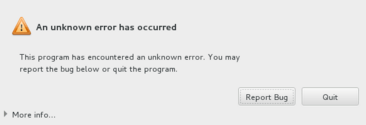
Sıkıntı şu imiş; disk ve partition ayarlamasında dikkat edilmesi gerekiyor. I will configure partioning dedikten sonra Partitioning Scheme seçeneğinden Standart Partition‘ı seçtim. Hemen üzerindeki Click here to create them automatically seçeneğine tıkladım. Buradan swap ve kurulumun yapılacağı dizini seçip istediğim boyutları ayarladıktan sonra tekrar denediğimde sorun halloldu. Yani aslolan bu problemde aslolan nokta kurulum diskinin dikkatli bir şekilde ayarlanmasıymış.
Ubuntu 16.04: zfs partition import
NAS olarak kullandığımız Freebsd tabanlı Freenas işletim sistemli sunucu geçenlerde takıldı. Sunucunun işletim sistemi 16 gb’lık bir usb diskte, veriler ise ZFS (Zettabyte File System) dosya sistemli diskte idi. İşletim sistemi açılıyor fakat bahsettiğim ZFS dosya sistemli diski mount etme aşamasında kalıyor, bir süre sonra da kernel panic uyarısı veriyordu. Öncelikle işletim sistemi ile bir ilgili bir sıkıntı olabilir düşüncesiyle daha önce yedeklediğimiz işletim sistemini başka bir usb ile çalıştırmayı denedik yine aynı hatayı aldık. Sorun muhtemelen ZFS’deki bozulmadan dolayıdır diye düşünüp, başka bir usb diske Ubuntu 16.06 kurduk. Kurulum tamamlandıktan sonra aşağıdaki sıralamayı izledik. Öncelikle ZFS’yi kurduk (1). Daha sonra lsblk komutuyla partition’ı görüp görmediğini kontrol ettik. Herhangi bir sorun görünmüyordu. sudo zpool import komutu bizim zfs partition’ımızın bilgileri bize gösterdi. Önceki sistemde depo isminde bulunan partition aynı isim ve boyutta görülüyordu. Daha sonra depo ismindeki bu partition’ı import etmek istedik (4). Bize zaten böyle bir isimde bir pool’un olduğunu ve bu pool’a başka bir sistem tarafından son erişildiği tarihi de bilgi olarak verdi ve yine de import etmek istiyorsak -f parametresini kullanmamız gerektiğini bildirdi (5). Son olarak sudo zpool import kutu -f komutuyla işlemi tamamladık. Import etmesi partition’ın büyüklüğüne göre zaman alabilmekte. Bizimki yaklaşık bir saat sürdü.
İşin ilginç yanı Ubuntu import ettikten sonra, acaba dosya sistemindeki hatayı düzeltmiş midir sorusu aklıma takıldı. Freenas’ın kurulu olduğu usb diski takarak sistemi yeniden başlattım ve gördüm ki sorun o tarafta da düzelmişti. Freenas düzgün bir şekilde import ederek çalışması sürdürdü.
- /etc/apt/sources.list –> deb http://us.archive.ubuntu.com/ubuntu/ xenial universe
- sudo apt-get install zfsutils-linux zfs-initramfs zfs-dkms zfs-zed
- lsblk
- sudo zpool import
- sudo zpool import depo
- cannot import ‘depo’: pool may be in use from other system, it was last accessed by(hostid: 0x4e8a3223) on Tue Feb 23 09:32:14 2016
- sudo zpool import depo -f